笔记本怎么蹭wifi
笔记本蹭网获取wifi密码的方法如下:
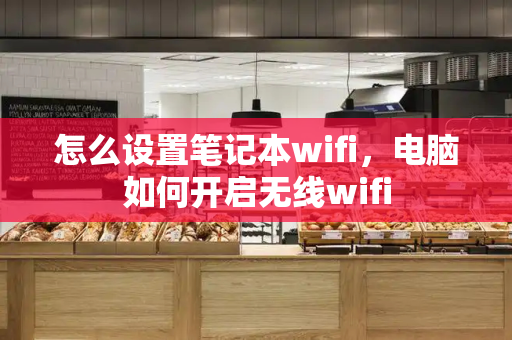
工具/原料:电脑、无线网卡。
1、由于偷网都是偷的无线网络,所以电脑必须要用一张无线网卡,对于笔记本电脑不是难事,都有自带的。如果是台式电脑的话,可以购买一个无线网卡,比如百度的小度WiFi之类的。
2、在开始以前,还是需要让你的电脑连接网络,下载一些必要的偷网软件。可以直接使用百度搜索“wifi万能钥匙电脑版”关键了,下载WiFi万能钥匙。
3、下载好以后,直接运行安装即可,非常简单。
4、当软件安装完成以后,接下来会进入设置向导,根据提示操作即可,如图所示
5、在设置向导中,会检测电脑上当前的无线网卡,当前这里使用的便是百度的小度WiFi网卡,如图所示
6、接下来进入WiFi万能钥匙主界面以后,会显示当前附近的无线网络,如下图所示,当前点击一个想要偷的无线网,然后再点击【自动连接】按钮。
7、随后会看到WiFi万能钥匙会自动连接无线,进行蹭网的操作,如图所示
8、如下图所示,当偷网成功以后,便会提示“恭喜,连接热点碾成功”信息。
9、随后在电脑上的浏览器打开百度首页试下,可以上网,表明已经偷网成功了。
笔记本怎么发射wifi。
在如今高速发展的信息时代,无线网络已经成为人们生活中不可或缺的一部分。而笔记本电脑作为一种便携式的电脑设备,无线网络连接对于其功能的发挥起着至关重要的作用。本文将为大家介绍如何在笔记本电脑上发射WiFi,实现便捷无线网络连接。
步骤一:检查硬件设备
在开始之前,我们首先需要确保笔记本电脑上已经具备了发射WiFi的硬件设备。大部分现代笔记本电脑都已经内置了无线网卡,用于连接WiFi网络。如果你的笔记本电脑没有内置无线网卡,你可以考虑购买一个外置的无线网卡,并通过USB接口连接到电脑上。
步骤二:开启WiFi功能
大多数笔记本电脑都有一个专门的快捷键或功能键来开启或关闭WiFi功能。通常情况下,这个功能键上会有一个类似无线信号的图标。你可以通过按下这个功能键或组合键(通常是Fn键加上对应的功能键)来开启或关闭WiFi功能。
步骤三:设置网络共享
一旦开启了笔记本电脑的WiFi功能,我们就需要设置网络共享,使其能够发射WiFi信号。下面是具体的操作步骤:
点击电脑屏幕右下角的网络图标,选择“打开网络和共享中心”。
在打开的窗口中,点击“更改适配器设置”。
找到你的无线网卡,在其上点击右键,选择“属性”。
在弹出的窗口中,点击“共享”选项卡。
勾选“允许其他网络用户通过此计算机的Internet连接来连接”。
在下拉菜单中选择你希望共享WiFi的网络连接。
点击“确定”保存设置。
完成以上设置后,你的笔记本电脑就已经成功发射WiFi信号了。
步骤四:设置WiFi名称和密码
为了保障WiFi网络的安全性,我们需要设置一个WiFi名称和密码。这样其他设备才能连接到你的WiFi网络。下面是具体的操作步骤:
点击电脑屏幕右下角的网络图标,选择“打开网络和共享中心”。
在打开的窗口中,点击“更改适配器设置”。
找到你的无线网卡,在其上点击右键,选择“属性”。
在弹出的窗口中,点击“无线网络”选项卡。
点击“添加”按钮,输入你希望设置的WiFi名称。
在“网络安全密钥”中输入你希望设置的WiFi密码。
点击“确定”保存设置。
完成以上设置后,你的WiFi网络就已经具备了名称和密码,其他设备可以通过输入密码连接到你的WiFi网络。
怎样在笔记本电脑上设置无线wifi
1、在电脑桌面上用鼠标右键单击右下角的网络图标,在弹出的界面点击打开“网络和Internet”设置。
2、在网络和Internet设置界面点击右侧的网络和共享中心。
3、在网络和共享中心界面点击左侧选项中的更改适配器设置。
4、在进入到的网络连接的界面,右键单击灰色的无线网络连接图标,并点击弹出菜单栏中的启用选项。
5、如图所所示,提示已启用后,无线网络连接的图标从灰色变成亮色了,这样就可以在电脑上输入无线账号和密码进行连接了WiFi了。







